AppServ是一款著名的PHP架站工具组合包,来自泰国的作者将网络上的免费架站资源重新整合包装成为一个安装程序,AppServ 所包含的软件有:Apache、Apache Monitor、PHP、MySQL、phpMyAdmin等。如果您的本地机器没有安装过php、mysql等系统,那么用这个软件则可以让你迅速搭建完整的底层环境。
AppServ 8.6.0 64位安装教程
1、在本站提供的地址中,下载AppServ 8.6.0 64位安装包,虽然上面的标题中标注的是Win32位,但其实是32位/64位系统都可以使用的,小编亲测,这里本文将以appserv8.0为例进行讲解安装过程。
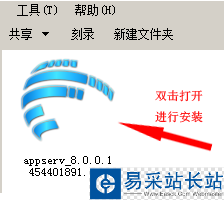
2、点击AppServ安装程序,next->I Agree。
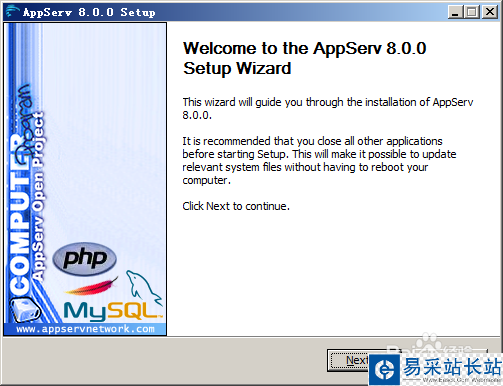
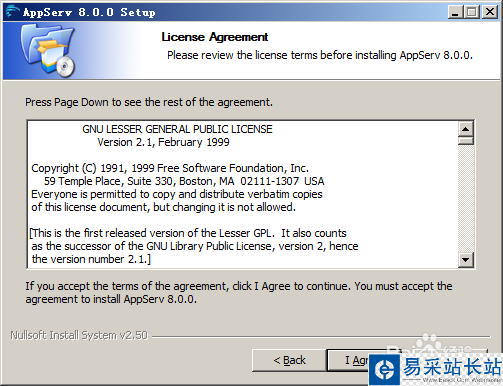
3、选择AppServ的安装目录。本文以”D:/AppServ“为例。不推荐安装到C盘,建议安装在D盘或E盘上。若安装C盘的话,重装系统或是恢复系统,则这个PHP集成环境就要再重新安装了,严重的话,你在MYSQL下的数据库也都会没掉。
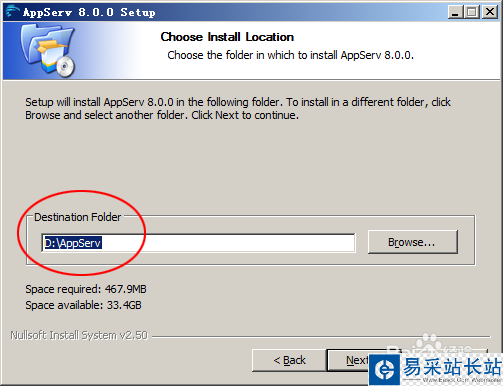
4、全部选中,点击下一步,继续安装appseerv。
注:
1、Apache HTTP service PHP运行环境(必选项)
2、MYSQL database MYSQL数据库(必选项)
3、PHP HypertextPreprocessor PHP编译程序 (必选项)
4、PHPMyadmin 数据库管理工具(新手推荐安装)
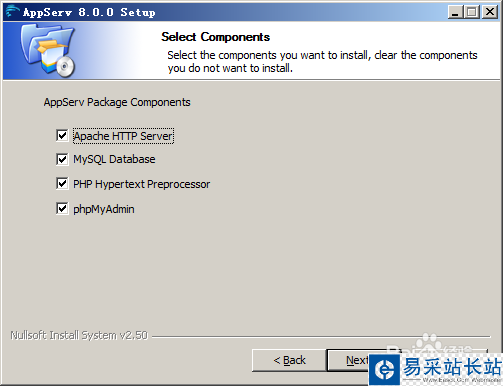
5、配置Apache中的Server Name、Email以及HTTP服务的端口,Server Name一般设置为localhost或者127.0.0.1,默认端口为:80,但最好改成81或8080,以防止与原来安装的IIS的默认80端口有冲突。https的端口为默认443。

6、配置AppServ中的Mysql服务用户名和密码 MySql服务数据库的默认管理帐户为root,默认字符集为UTF-8,可根据需要自行修改相关的字符集编码,填写完成点击Install开始安装。
推荐使用UTF-8字符集。

7、下一步后开始自动安装AppServ,最后点击Finish后,AppServ会自动启动APACHE和MYSQL服务, 建议开机时自动启动。
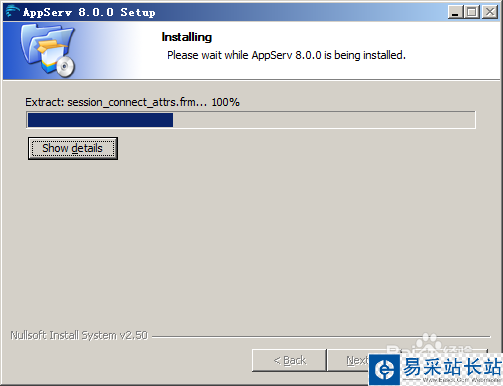
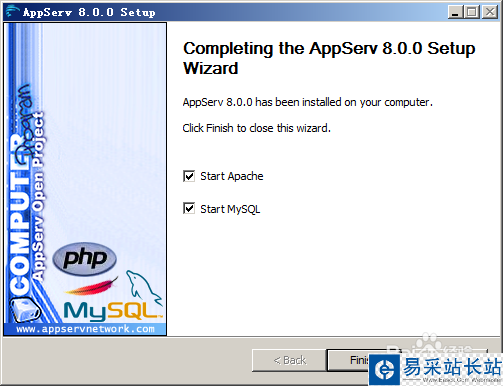
8、打开浏览器,在地址栏输入http://localhost:8080或http://127.0.0.1:8080,(这里8080为你刚才安装时设置的端口号,如果是80的话,可以不用输入)。 出现以下界面表示 安装成功。
新闻热点
疑难解答
图片精选